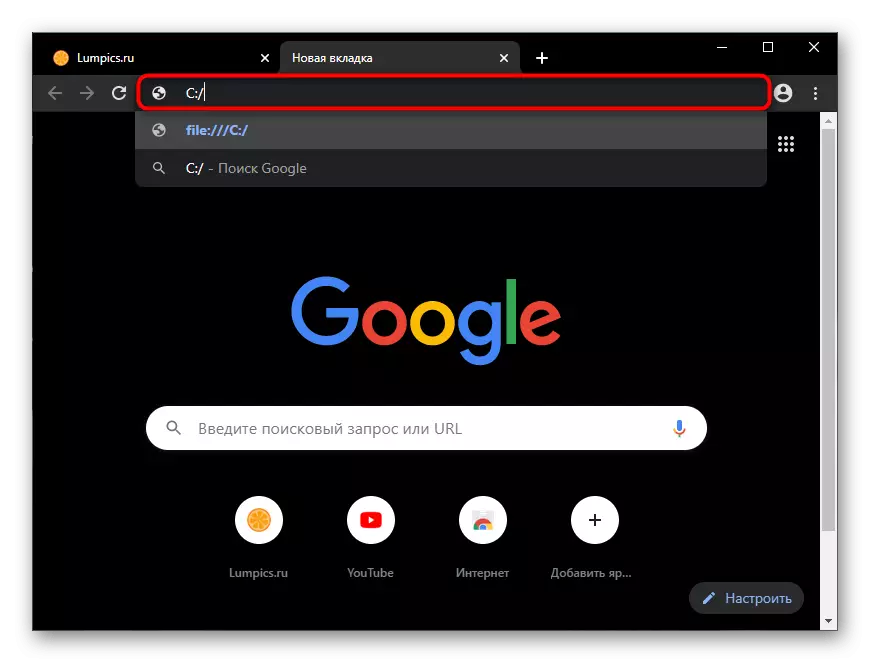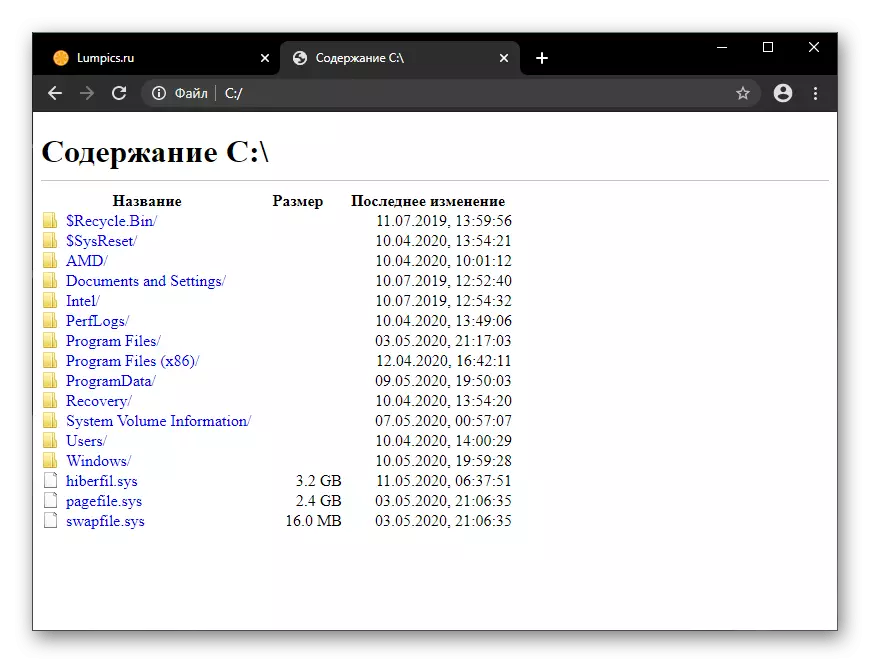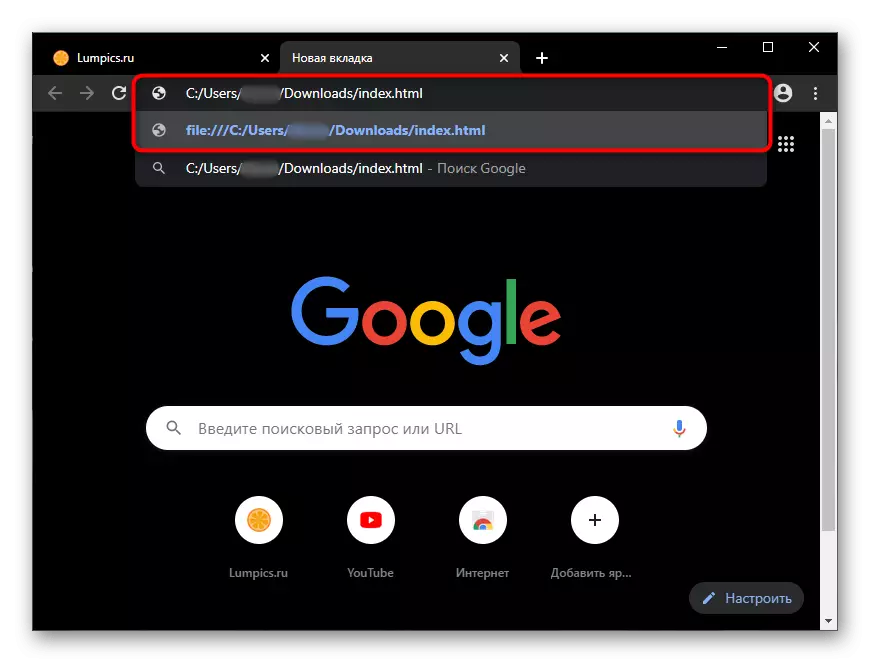Bài viết này sẽ chỉ xem xét các biến thể của cách mở tệp đã được lưu trên máy tính thông qua bất kỳ trình duyệt hiện đại nào. Nếu bạn không có nó và / hoặc bạn cần xem cấu trúc HTML mở trong trình duyệt web của trang Internet, hãy tham khảo một tài liệu khác trên liên kết bên dưới.
Đọc thêm: Xem mã trang HTML trong trình duyệt
Phương pháp 1: Menu ngữ cảnh
Một tài liệu HTM / HTML đã có sẵn có thể được mở từ bất cứ đâu thông qua menu ngữ cảnh "Explorer". Rõ ràng ngay lập tức - tất cả các cách được áp dụng đầy đủ cho bất kỳ trình duyệt nào.
- Nhấp chuột phải vào tệp và chọn "Mở bằng". Trong menu con, chỉ định trình duyệt web ưa thích của bạn và nếu nó không xuất hiện trong danh sách, nhưng nó được cài đặt trong hệ điều hành, nhấp vào "Chọn ứng dụng khác".
- Cuộn qua danh sách và chọn tùy chọn từ đề xuất, do nhu cầu triển khai ở dưới cùng của "nhiều ứng dụng" hoặc sử dụng liên kết "Tìm ứng dụng khác trên máy tính này", sẽ xuất hiện sau khi hiển thị tất cả các tùy chọn khả dụng trong cửa sổ. Bạn cũng có thể ngay lập tức cài đặt trình duyệt ưa thích của mình vào các tệp HTML mặc định, đặt dấu kiểm thích hợp.
- Các tập tin sẽ mở để xem. Tuy nhiên, đáng để xem xét rằng không có chức năng nào để quản lý mã, cú pháp không được tô sáng, vì vậy sẽ không thoải mái khi làm việc với các tệp số lượng lớn chứa các nguồn trang web. Để tương tác thuận tiện hơn với nó, nên sử dụng bảng điều khiển của nhà phát triển hoặc tại tất cả các trình soạn thảo văn bản đặc biệt.
Đọc thêm: Mở bảng điều khiển dành cho nhà phát triển trong trình duyệt
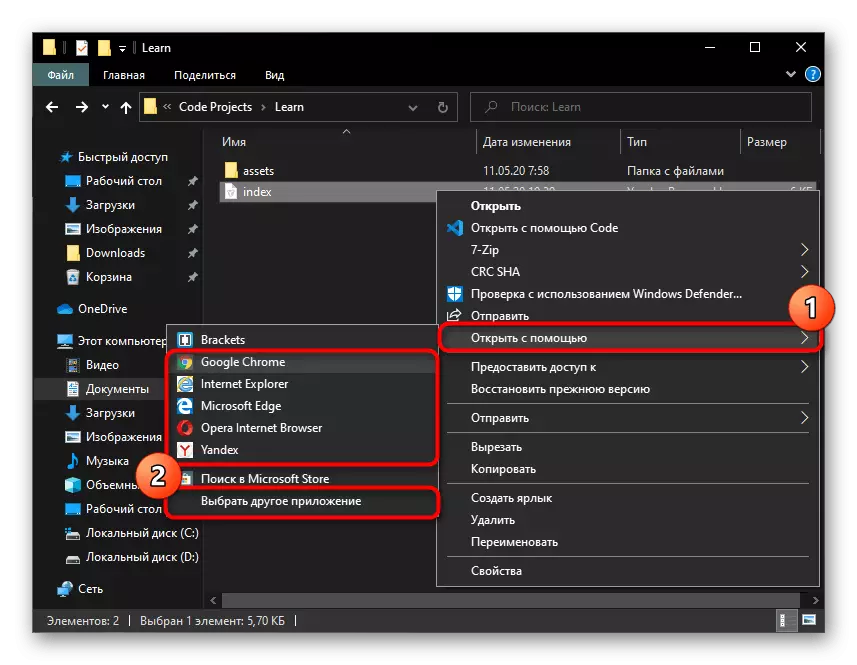
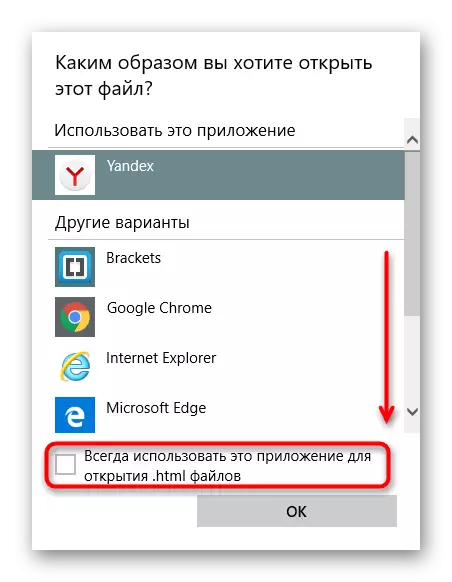
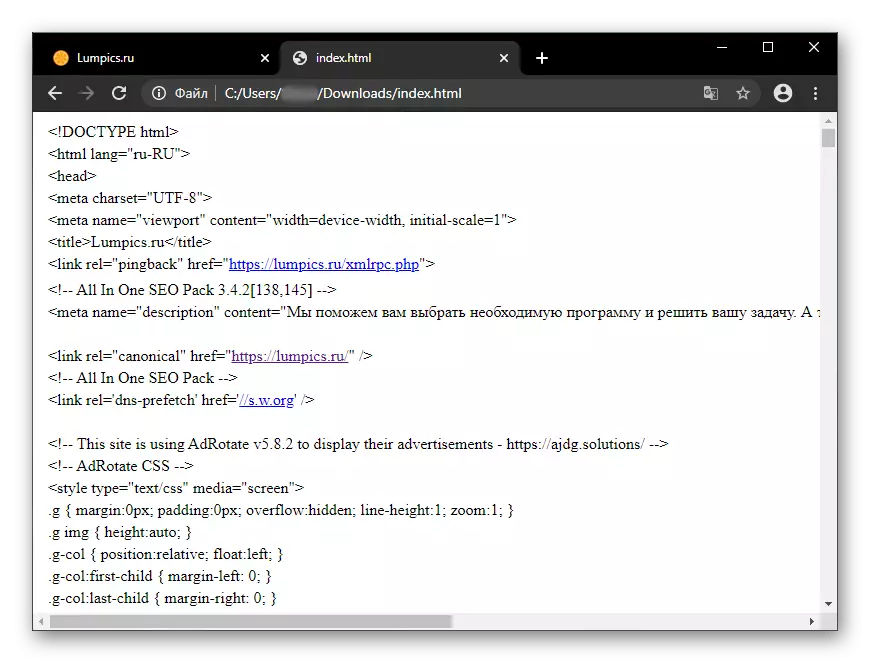
Phương pháp 2: Kéo
Bạn có thể thực hiện nhiệm vụ đã đặt và thực hiện một tập tin đơn giản kéo.
- Nếu trình duyệt đã chạy, hãy mở thư mục với tệp và kéo nó vào thanh địa chỉ của trình duyệt.
- Sau khi kéo vào dòng, địa chỉ tài liệu cục bộ được hiển thị - nhấn Enter để đi qua nó. Các tập tin sẽ mở trong cùng một tab.
- Với trình duyệt đã đóng hoặc gấp, tệp đủ để kéo trên nhãn. Điều này sẽ cho phép trong hai tài khoản để bắt đầu xem tệp trong bất kỳ ứng dụng nào khác hỗ trợ đọc HTML.
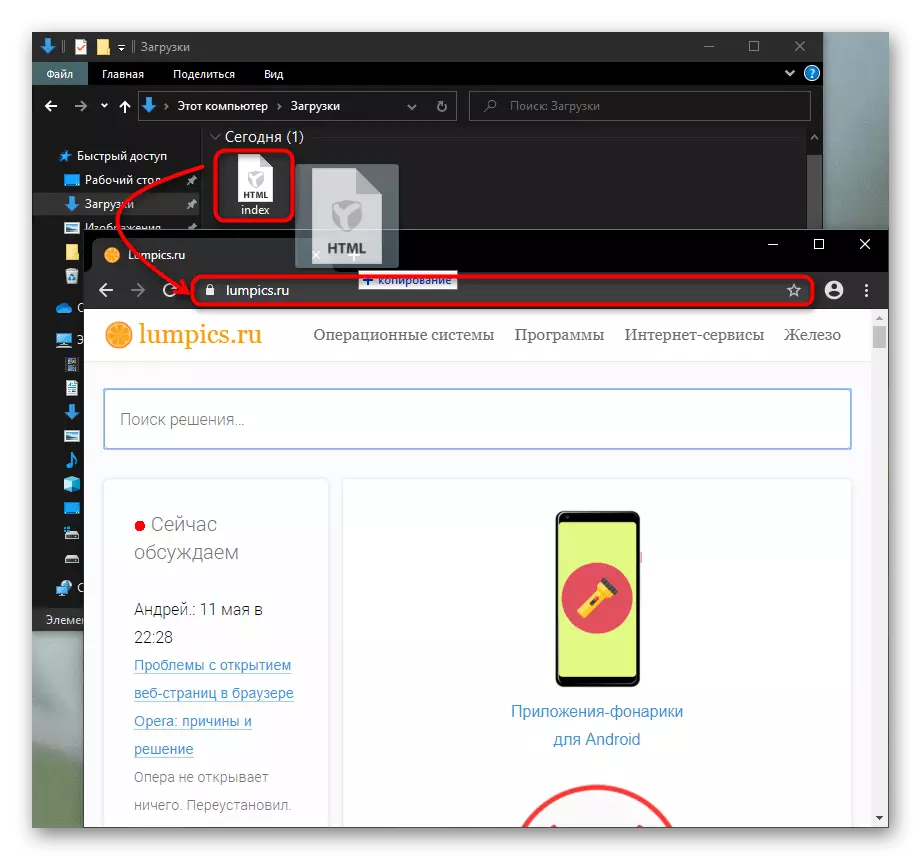
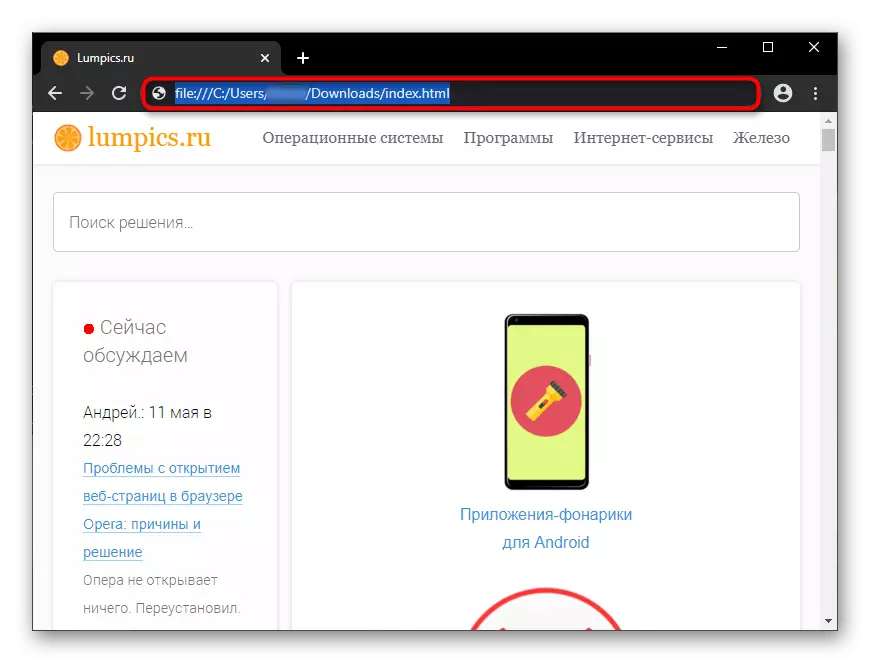
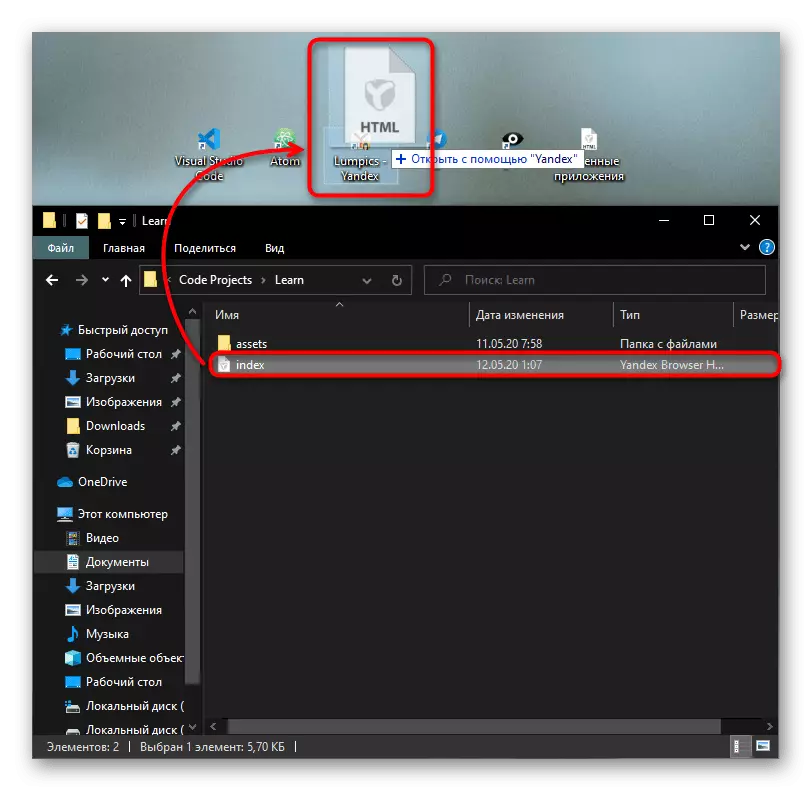
Phương pháp 3: Hàng địa chỉ
Bạn có thể sử dụng thanh địa chỉ trong trình duyệt không chỉ khi kéo tài liệu, mà còn là một dây dẫn cho các tệp máy tính cục bộ.
- Ví dụ, nó đủ để bắt đầu quay số, "C: /" để vào thư mục gốc của đĩa hệ thống. Đồng thời, trình duyệt sẽ tự động thay thế cho địa chỉ "Tệp: ///" - Không cần thiết phải rửa sạch, không cần thiết phải kê đơn thủ công theo cách thủ công.
- Từ đó, di chuyển đến các thư mục, đến nơi lưu trữ tài liệu HTML và mở nó.
- Phương pháp này sẽ không thuận tiện nếu đối tượng nằm sâu bên trong - không có chức năng mở rộng của dây dẫn "hệ thống". Nhấn địa chỉ thủ công cũng cần có thời gian - ngay cả thư mục "Tải xuống" yêu cầu đầu vào chuỗi dài, nhưng trên ví dụ của nó, rõ ràng tệp có thể chạy mà không cần bộ trưởng trình duyệt - nó đủ để chỉ định đường dẫn trực tiếp, sau thư mục và lớp, nói tên chính xác của tệp, trong trường hợp của chúng tôi "index.html".